一个半桶水java开发的linux自学笔记
1.查看可以挂载的硬盘:fdisk -l
- 输入
fdisk -l - 可以看到:
Disk /dev/vdb是可挂载盘
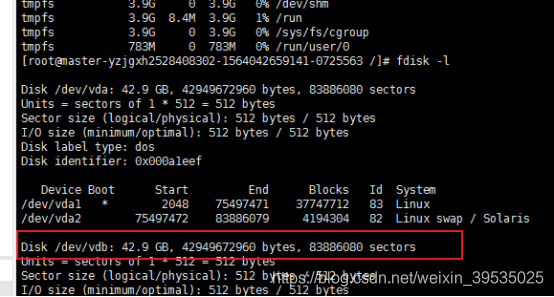
2.查看已经挂载的硬盘
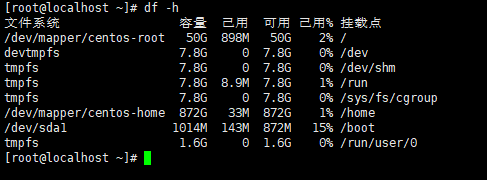
3.分区硬盘格式化:fdisk 硬盘名称
- 依次输入 n p 1 回车 回车 wq
- 如果在此之前硬盘已经进行该操作,则会提示:操作无效等;类似的提示语。
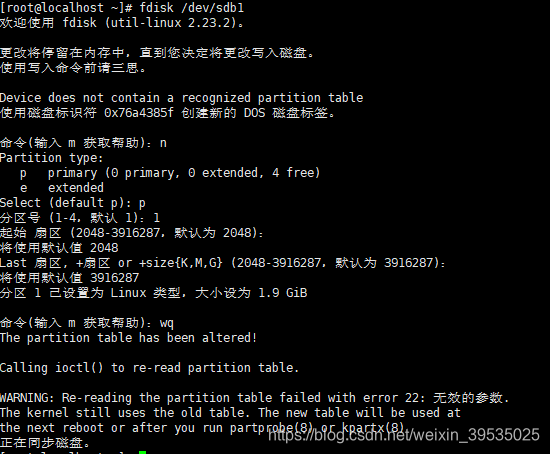
- 分区格式化后再次
fdisk -l可以看到盘符“/dev/sdb1”
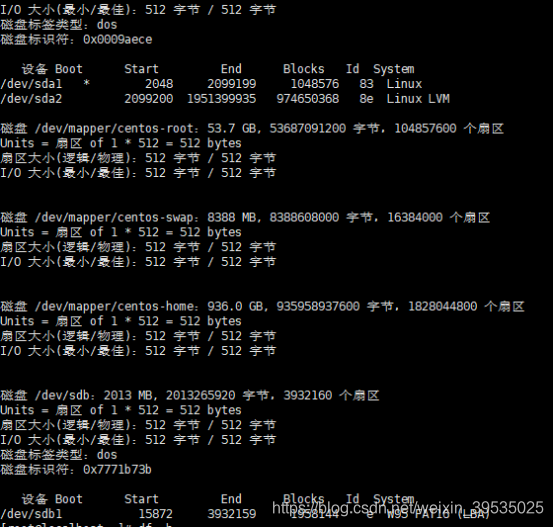
4.mke2fs -j 硬盘名称
- 对需要挂载硬盘,配置系统参数 -j 是ext3类型;例如:
mke2fs -j /dev/sdb1
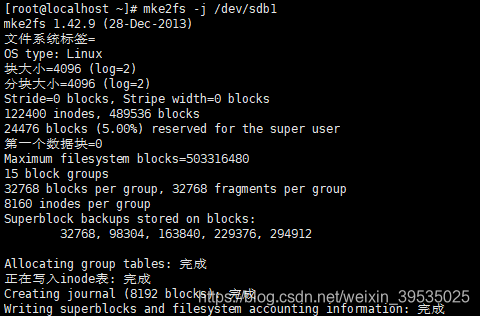
5.配置永久挂载:vi /etc/fstab
- 分区格式以及配置系统参数后需要进行永久性挂盘,否则重启之后挂盘会自动卸盘;
- /etc/fstab 文件是永久性挂载配置;
- 输入
vi /etc/fstab在文件中添加如下:/dev/vdb /opt ext3 defaults 0 0【相隔一个空格】(需要先按字母键“I”才可以输入),之后“ESC”,接着输入“wq”回车即可;
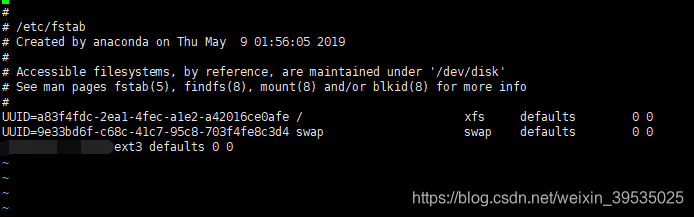
- 挂盘命令说明
mount :查看分区格式
-a 挂载信息立即生效
-t ext3 /dev/sdb1 /opt 临时挂载linux分区
-t vfat /dev/sdc1 //media/usb u盘挂载 window分区
-o loop docs.iso /media/iso 挂载镜像文件
mount media/cdrom 光驱挂载
umount /opt 卸载挂载
6.挂载硬盘
- mount -t ext3 硬盘名称;
mount -t ext3 /dev/sdb1 /opt
命令说明:
1.1 mount -t 是挂载的意思;
1.2 /opt 是将盘挂载在该文件夹下; - 最后执行:mount -a;
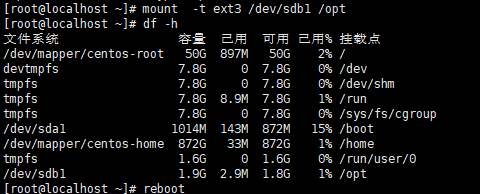
7.挂载后出现问题排查
(1)乱码:
①首先查看硬盘是否已经挂载成功(df -h)
②查看配置文件vi /etc/fstab
③如果硬盘挂载失败,/etc/fstab文件配置仍然存在,则删除该配置;
PS:第五六步无先后顺序,如果只需要临时挂盘,那么直接执行第六步即可;
